Du må ofte slette en eller flere linjer mens du redigerer tekstfiler i Vim-editor, og i motsetning til andre tekstredigeringsprogrammer, lar det deg redigere filene dine ganske effektivt. Denne guiden vil fokusere på hvordan du redigerer og sletter linjer fra filene dine i Vim-editoren.
Hvis du ikke har Vim-editor, kan du prøve å installere den ved hjelp av:
$ sudo apt installere vim
Vim lar deg slette linjer på forskjellige måter, for eksempel kan du slette alle linjer samtidig, flere linjer og til og med linjer etter tilpasset mønster / ord. La oss sjekke alle disse metodene:
Slette en enkelt linje i Vim-editor:
Prosessen med å slette bare en linje i Vim er enkel. For å slette en linje, følg trinnene nedenfor:
- Først tar du markøren til linjen du vil slette.
- Trykk "Esc”-Tasten for å endre modus.
- Skriv nå, “: dOg trykk “Tast inn”For å slette linjen eller raskt trykke“dd”.
Jeg fjerner linje nummer 3 for demonstrasjon. Se bildene nedenfor:
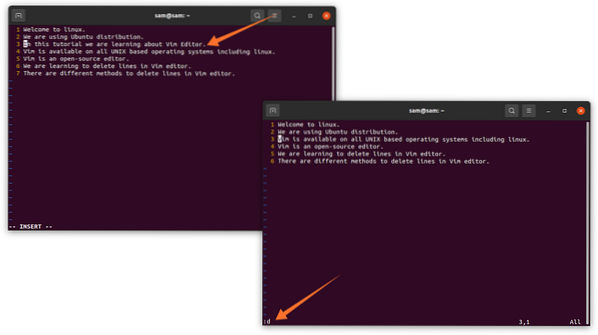
Slik sletter du alle linjene i Vim-editor:
For å slette alle linjene samtidig, følg prosessen nedenfor:
- Trykk først på “Esc”-Knappen for å bytte modus fra innsats til redigering.
- Skriv nå, “:% d”, Og trykk“Tast inn”For å fjerne alle linjene.

Slik sletter du en rekke linjer i Vim-editor:
Vim tillater også å velge en rekke linjer og deretter slette dem. Syntaksen er gitt nedenfor:
: [Startlinjenummer], [Sluttnummer] dFor eksempel, hvis du vil slette linjer fra linje nummer 5 til linje nummer 7, så følg bare nedenstående prosess:
- Endre modus ved å bruke “Esc”-Tasten hvis den er i innsettingsmodus.
- Skriv inn “: 5,7d”Og trykk“ Enter ”, linjenummer 5,6 og 7 vil bli fjernet.
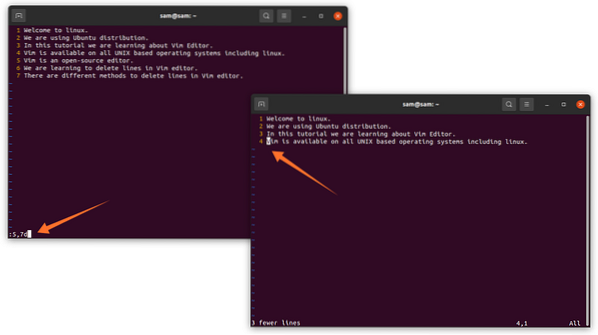
Hvis du vil slette alle linjene før gjeldende linje, bruker du “: 1, -1d“. Hvis du for eksempel vil slette linjer fra linje nummer 5 til alle linjene før disse linjene, bruker du følgende metode:
- Ta markøren til linje nummer 5.
- Trykk "Esc”Tast og skriv“: 1, -1d”, Og trykk deretter“Tast inn”.

For å slette hele linjen etter linje nummer 5, følg nedenstående prosess:
- Ta markøren til linje 5.
- Trykk "Esc”Nøkkel og skriv“: + 1, $ dTrykk deretter på “Tast inn”, Linjene under linjenummer 5 vil bli fjernet.
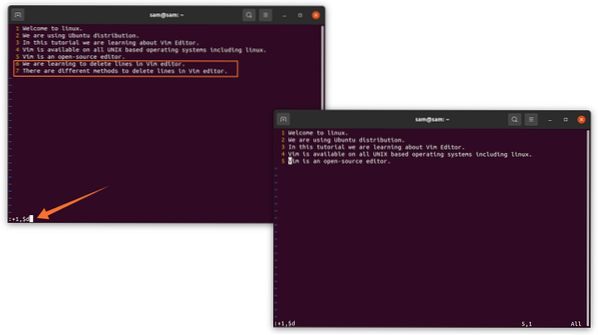
Slik sletter du flere linjer i Vim-editor:
I denne metoden vil vi lære prosessen med å fjerne flere påfølgende linjer. Bare følg prosessen:
- Ta markøren til en linje der du vil begynne å slette.
- Hvis du vil fjerne 4 påfølgende linjer, skriver du bare “4dd”.
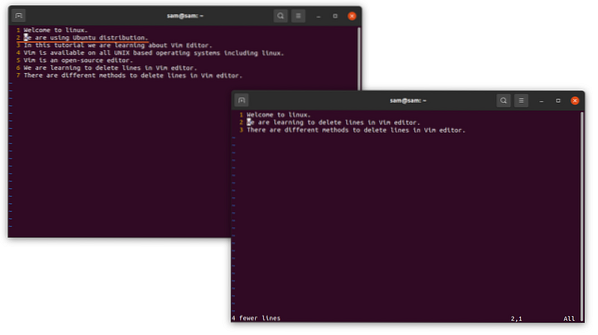
I bildet ovenfor er markøren på linje 2, derfor er linjene 3,4,5 og 6 fjernet.
Slik sletter du linjen med et tilpasset mønster i Vim-editor:
En annen funksjon i Vim editor er at den lar deg slette linjen med en gitt tilstand, syntaksen er gitt nedenfor:
: g /Erstatte "
- Trykk "Esc”-Tasten for å endre modus.
- Skriv inn “: g / linux / d”, Og trykk deretter“Tast inn”.
Linjene som inneholder “Linux”Ordet vil bli slettet.
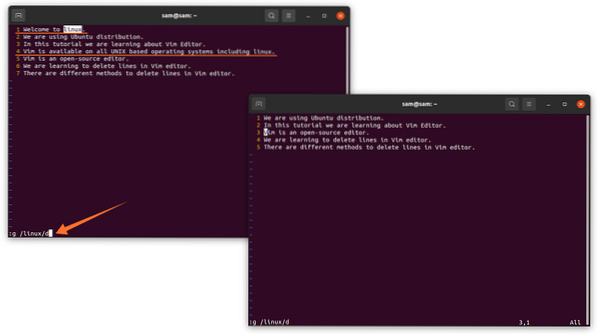
På samme måte, hvis du vil slette alle linjer, unntatt linjer som inneholder “Linux”Ord, bruk deretter
“: G! / linux / d ”: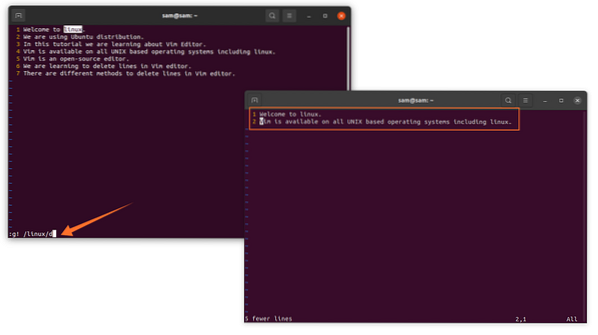
For å slette linjer som begynner med en bestemt bokstav, bruk
“: G / ^ T / d”;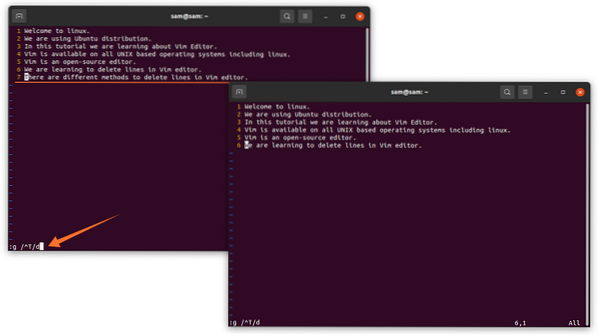
For å fjerne alle blanke linjer i tekstfilen eller koden, bruk
“: G / ^ $ / d”: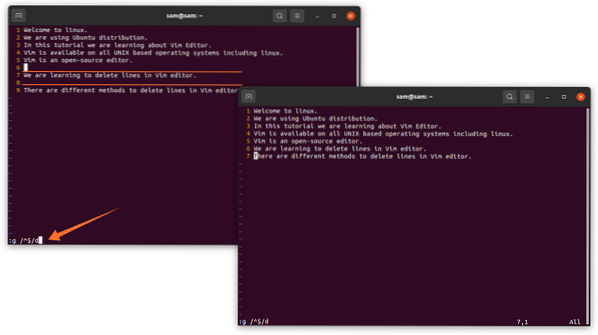
Konklusjon:
Vim er en av de godt likt tekstredigerere blant Linux-brukere og utviklere. Det er en gratis, veldokumentert og tilpassbar tekstredigerer. I denne guiden lærte vi hvordan du redigerer tekst og kode i Vim. Vi diskuterte grundig ulike metoder og tilnærminger for å slette en linje, flere linjer og til og med linjer med et spesifisert ord. Vim er en allsidig redaktør som har mange flere funksjoner å avdekke.
 Phenquestions
Phenquestions


